Dine digitale bilder er ødelagt?
Programvare for reparasjon av skadede bilder vil hjelpe deg med å gjenopprette korrupte og avkortede Jpeg- og Psd-filer!
Dine digitale bilder er ødelagt?
Programvare for reparasjon av skadede bilder vil hjelpe deg med å gjenopprette korrupte og avkortede Jpeg- og Psd-filer!
Uansett trenger du ikke miste håpet. Noen ganger kan bilder gjenopprettes ved hjelp av programvare for reparasjon av skadede bilder. Her er de vanligste og rimelige måtene å gjenopprette korrupte og avkortede digitale bilder på.
Noen ganger når du prøver å åpne et bilde på datamaskinen din, genererer systemet en feilrapport og gir meldinger som:
.. eller noe i den retningen. Eller det kan være åpnet med JPEG-artefakter. Dette er alle tilfeller som tyder på at en eller flere filer er skadet.
Hvis ingen av de ovennevnte hjelper til å åpne bildet, bør du bruke profesjonell programvare for å reparere bilder og gjenopprette skadede JPEG- og PSD-filer.
Last ned gratis
Picture Doctor er en utmerket JPEG-reparasjonsprogramvare for ødelagte JPEG-filer for å eliminere defekter i grafikkfiler. Programmet fungerer med følgende formater:
• JPEG (EXIF, JFIF);
• PSD (Adobe Photoshop 3, 4, 5, CS).
Korrekte bilder lagres i BMP-format. JPEG-reparasjonsprogramvaren er kompatibel med Windows 7 og Windows 8.
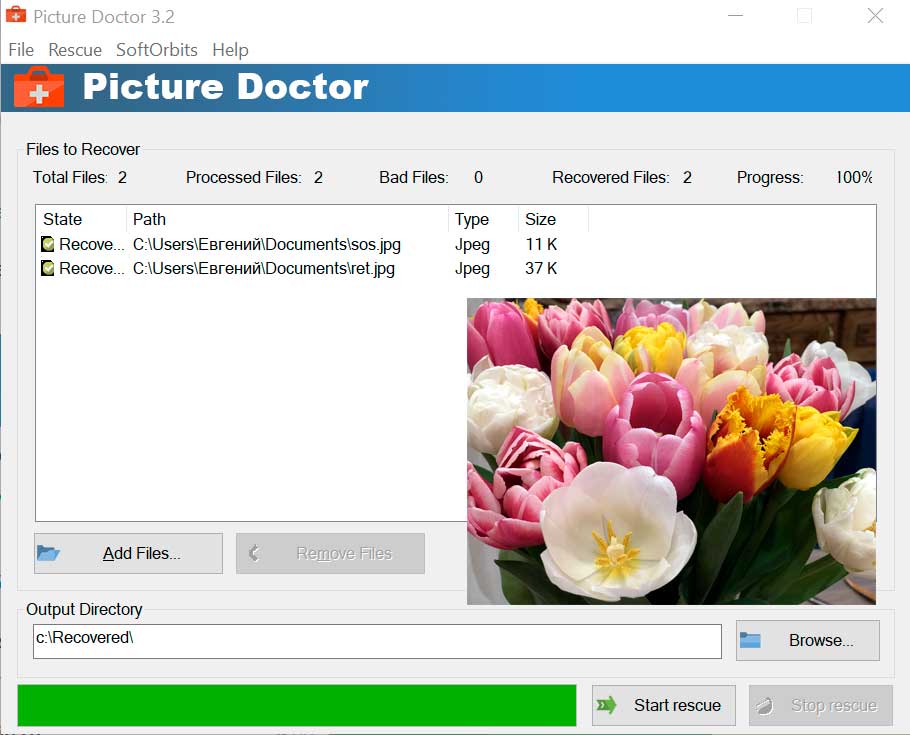
Programmet er veldig enkelt og intuitivt - selv for uerfarne brukere. Fotoreparasjonsprogramvaren fungerer i utgangspunktet via to operasjonstaster - "Legg til filer" og "Start redning". Picture Doctor finner algoritmer for å gjenopprette et bilde automatisk. Du må bare vente på at operasjonen blir fullført.
En av de enkleste måtene å reparere skadede bilder på er å gi dem et nytt navn uten å endre filtypen (JPEG). Lagre bildet under et nytt navn og prøv å få tilgang til det igjen.
Utilgjengelige JPEG-filer kan også åpnes ved å bruke en annen filformat. For eksempel kan du prøve å transformere JPEG til JPG. Det er faktisk det samme formatet, men stavet annerledes. Imidlertid gjenkjenner noen bildevisere bare tre bokstaver for filtypen, så det kan hjelpe. Åpne filen med redigeringsprogramvare som støtter filtypen og velg "Fil", deretter "Lagre som". Her velger du JPEG og lagrer den. Du kan også prøve å reparere ødelagte jpeg-filer gratis ved å konvertere dem til PSD-format ved hjelp av en gratis online konverter.
Husk at det kan være en programfeil. Prøv derfor å åpne de skadede bildene ved hjelp av en annen type bildeviser som Microsoft Paint. Hvis det ikke fungerer, anbefaler vi at du prøver å åpne bildet ved hjelp av en nettleser.
Prøv å få tilgang til den skadede JPEG-filen etter å ha kjørt CHKDSK. Dette løser problemer forårsaket av dårlige sektorer på stasjonen. Følg disse trinnene for å kjøre CHKDSK fotogjenopprettingsprogramvare:
1. Koble til et minnekort med JPEG-filer til datamaskinen din.
2. Trykk på Windows + 'R'-tasten, skriv inn 'CMD' og trykk OK.
3. Skriv CHKDSK (stasjonsbokstav) /f i kommandovinduet, for eksempel 'CHKDSK h:/f'.
4. Etter at prosessen er fullført, start datamaskinen på nytt og prøv å få tilgang til JPEG-filene igjen.
Her er en annen metode for å reparere en ødelagt JPEG-fil ved hjelp av kommandolinjen (CMD):
1. Gå til Windows startknappen, søk etter 'CMD' og kjør det som administrator ved hjelp av høyreklikk.
2. Skriv inn 'sfc' eller 'scan' i ledeteksten og trykk 'Enter'.
3. Husk at det tar tid å skanne og reparere ødelagte bilder i systemet.
4. Deretter, start datamaskinen på nytt.
